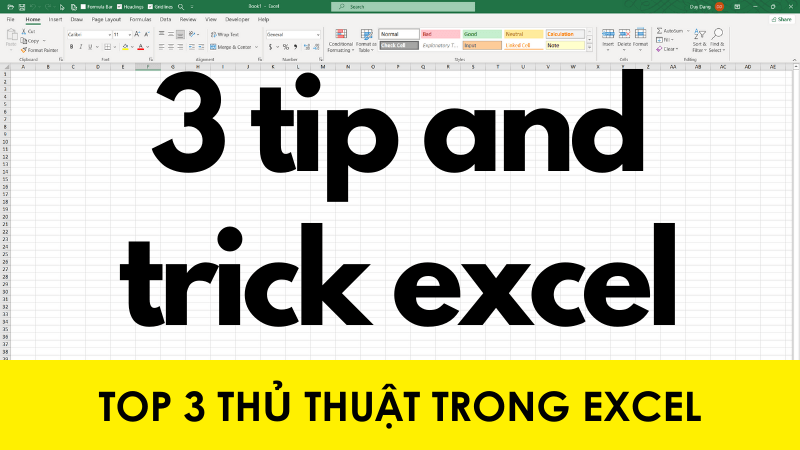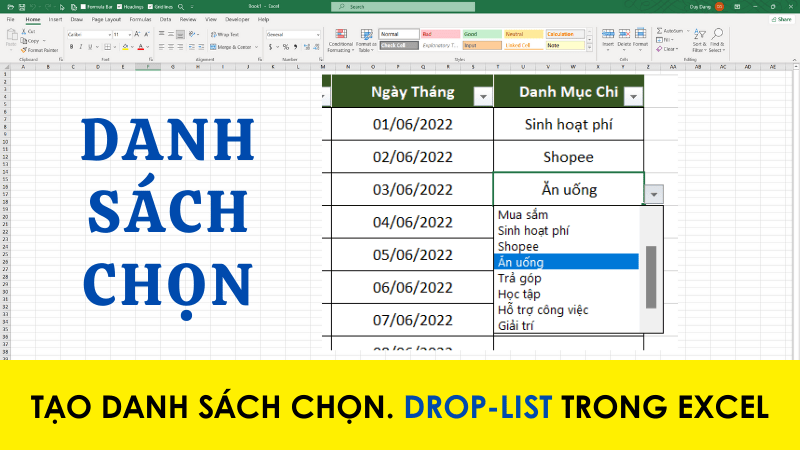Hướng dẫn tạo màu nền hoặc hình ảnh nền cho văn bản Word
Mến chào các bạn, chào mừng các bạn đến với tinhocsieutoc.com. Hôm nay mình xin hướng dẫn các bạn cách làm thế nào để tạo hình nền cho văn bản Word
Mục lục nội dung
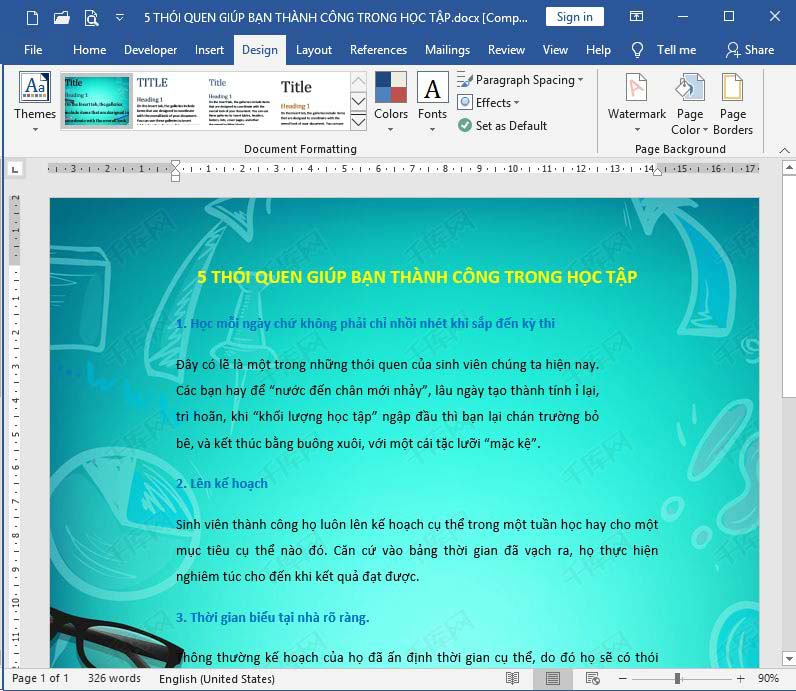
I - Tạo nền cho văn bản bằng màu nền
Để tạo màu nền cho văn bản các bạn click vào tab Design chọn Page Color sau đó chọn màu sắc phù hợp
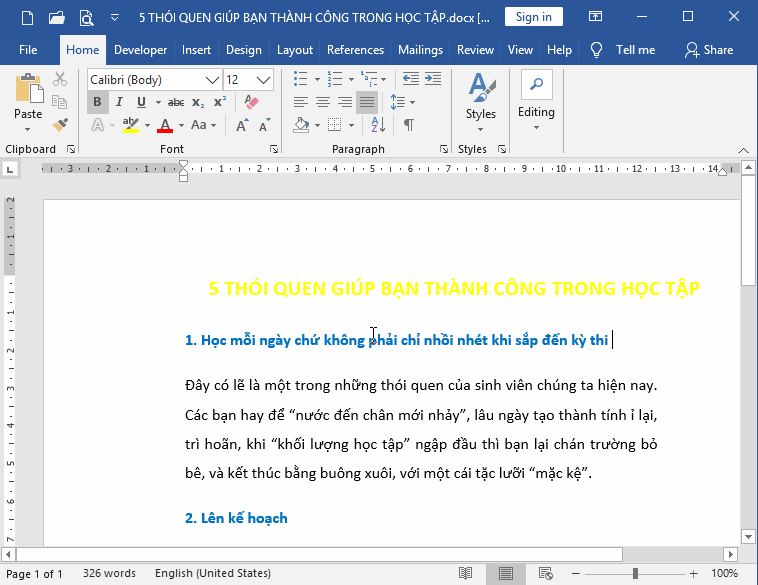
II - Tạo hình nền cho văn bản bằng hình ảnh
Để tạo màu nền cho văn bản bằng hình ảnh các bạn chuẩn bị 1 hình ảnh có kích thước 800 x 1199 pixel để phù hợp với trang word A4
Sau khi đã mở văn bản muốn tạo hình nền lên các bạn thực hiện theo các bước sau:
Bước 1: Chọn Tab Design rồi click vào Page Color rồi chọn Fill Effects...
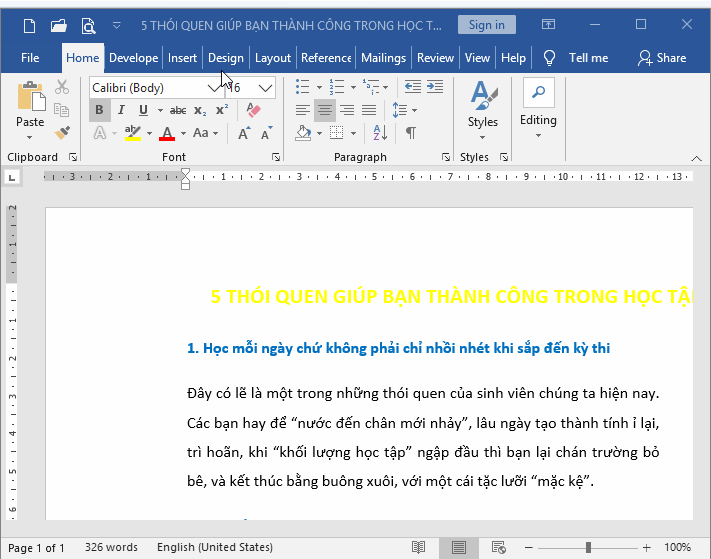
Bước 2: Click vào Tab Picture rồi chọn Select Picture
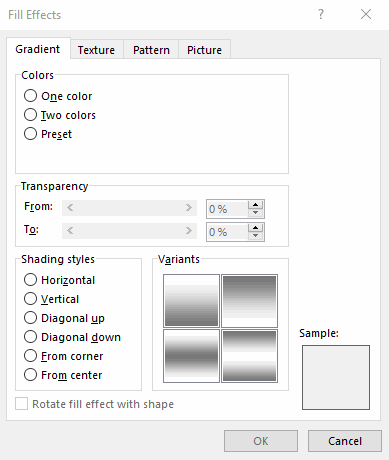
Bước 3: Browse ảnh (tìm đường dẫn ảnh từ máy tính) Insert ảnh và click OK
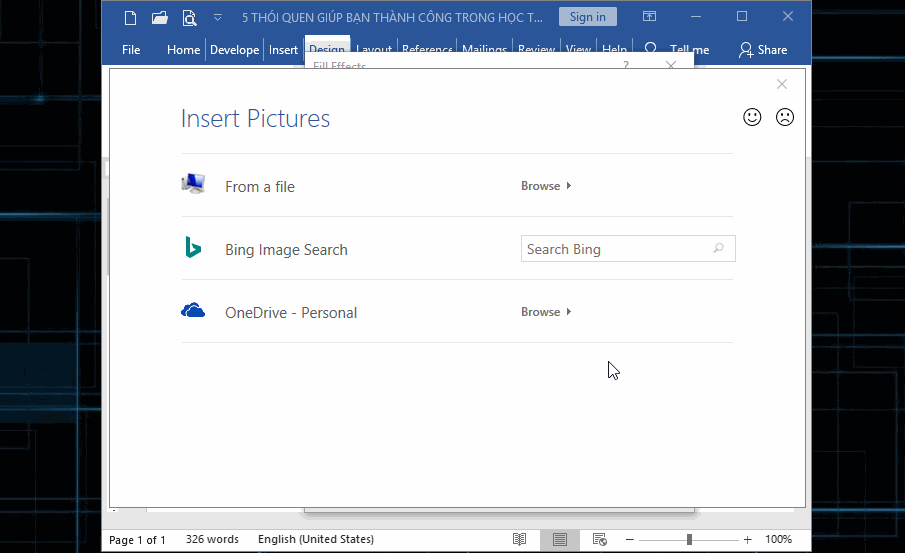
Như vậy mình vừa hướng dẫn các bạn cách tạo nền và hình nền cho văn bản.
Lưu ý: Đối với phiên bản Word 2007 và 2010 các bạn nhấn chọn vào Tab Page Layout rồi nhấn vào Page Color sau đó thực hiện các bước sau như phiên bản Word từ 2013 trở đi.
- Cập nhập
- 4,225 lượt xem
- 0 Bình luận
 Thế Duy
Thế Duy
Hy vọng rằng với nội dung trên chúng tôi đã mang lại một giá trị nào đó gửi đến bạn. Chúng tôi sẵn sàng hỗ trợ bạn bằng cách để lại bình luận. Cảm ơn bạn đã theo dõi./